想必很多mac用户都知道mac系统如何调整显示器软件,不进行任何操作后,系统默认关屏两分钟,自动休眠十分钟,从而提高笔记本的续航能力壁纸分辨率调整工具,不过这个功能也带来了很多给用户带来的麻烦,比如当用户下载大文件或者挂掉游戏时,我们肯定不会继续操作电脑,但是休眠后网络会中断,给我们带来很多不便,而且想必很多用户都不知道如何设置不休眠的待机方法,今天给大家带来苹果的设置不休眠的教程mac,可以选择不休眠或者不休眠,不休眠的用户不知道怎么操作的赶紧看看吧!

脚步
1、首先我们点击mac系统桌面上的“系统偏好设置”按钮,然后进入界面:
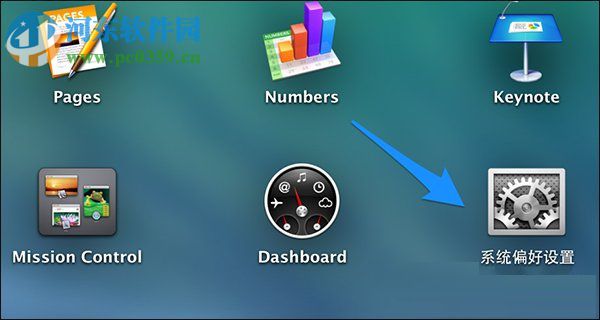
2、然后用户在 界面找到“ Saver”应用并打开mac系统如何调整显示器软件,如下图:
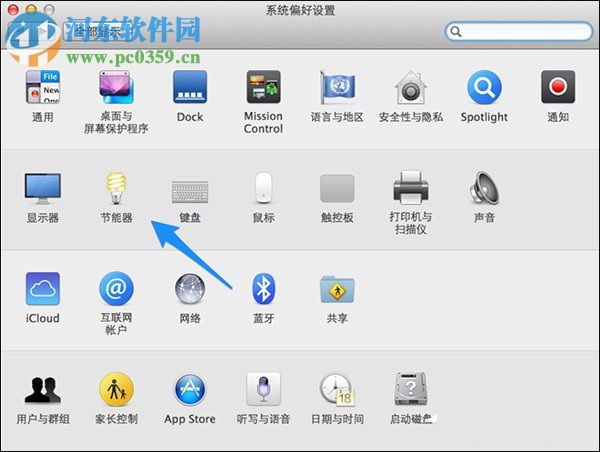
3、然后在省电界面点击“电源适配器”按钮,进入适配器界面:
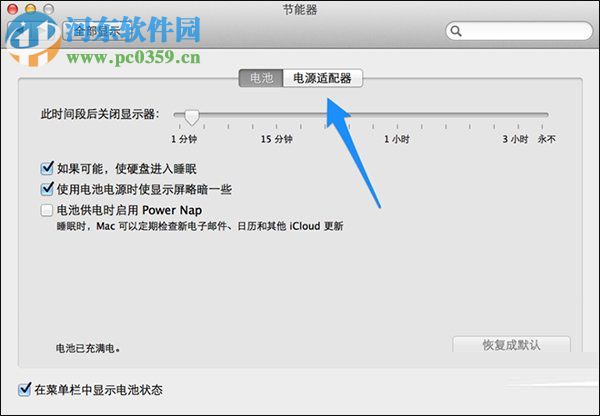
4、然后将滑块拖到第一项中“在此时间段后关闭显示”选项中的“从不”,另外,您也可以根据自己的需要设置时间,如图数字:

5、此时系统会提示你这些设置可能会导致你的电脑消耗更多的能量,点击“确定”即可。
6、用户还可以设置显示器关闭和休眠的时间。用户可以在第二项中勾选“显示器关闭时防止睡眠”。
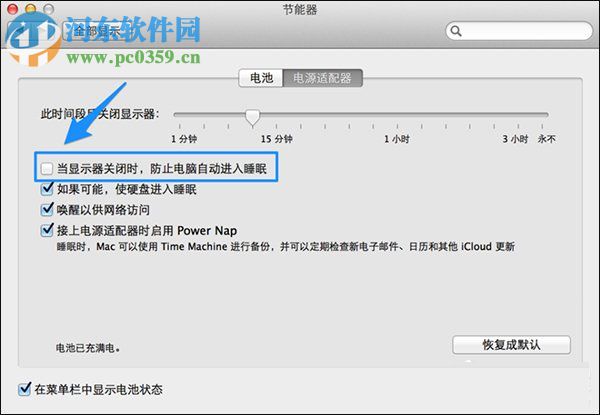
7、此时系统也会提示我们设置可能会消耗更多电量图片水印添加软件(Arclab Watermark Studio),我们点击确定。
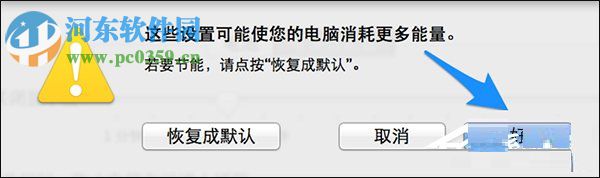
以上就是mac不休眠的所有设置方法。用户可以选择保持屏幕常亮以确保不休眠。当然Free PPT ,他们也可以选择在不睡觉的情况下保持屏幕关闭。您可以根据自己的实际需要进行设置。
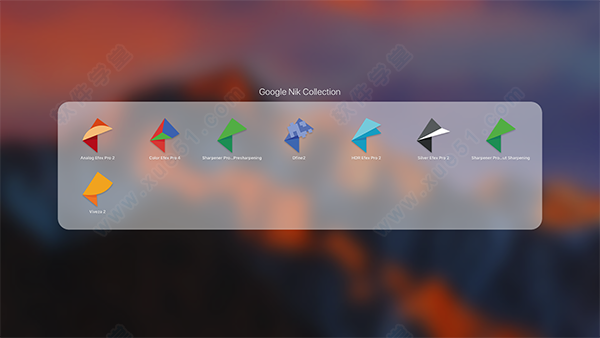

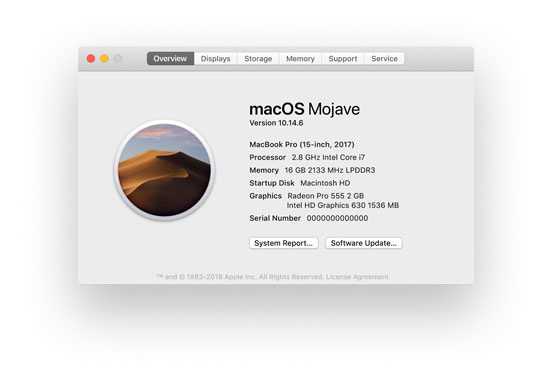
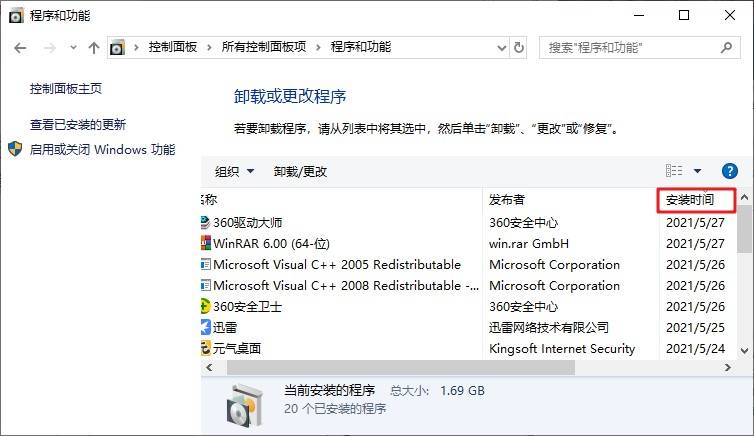

发表评论